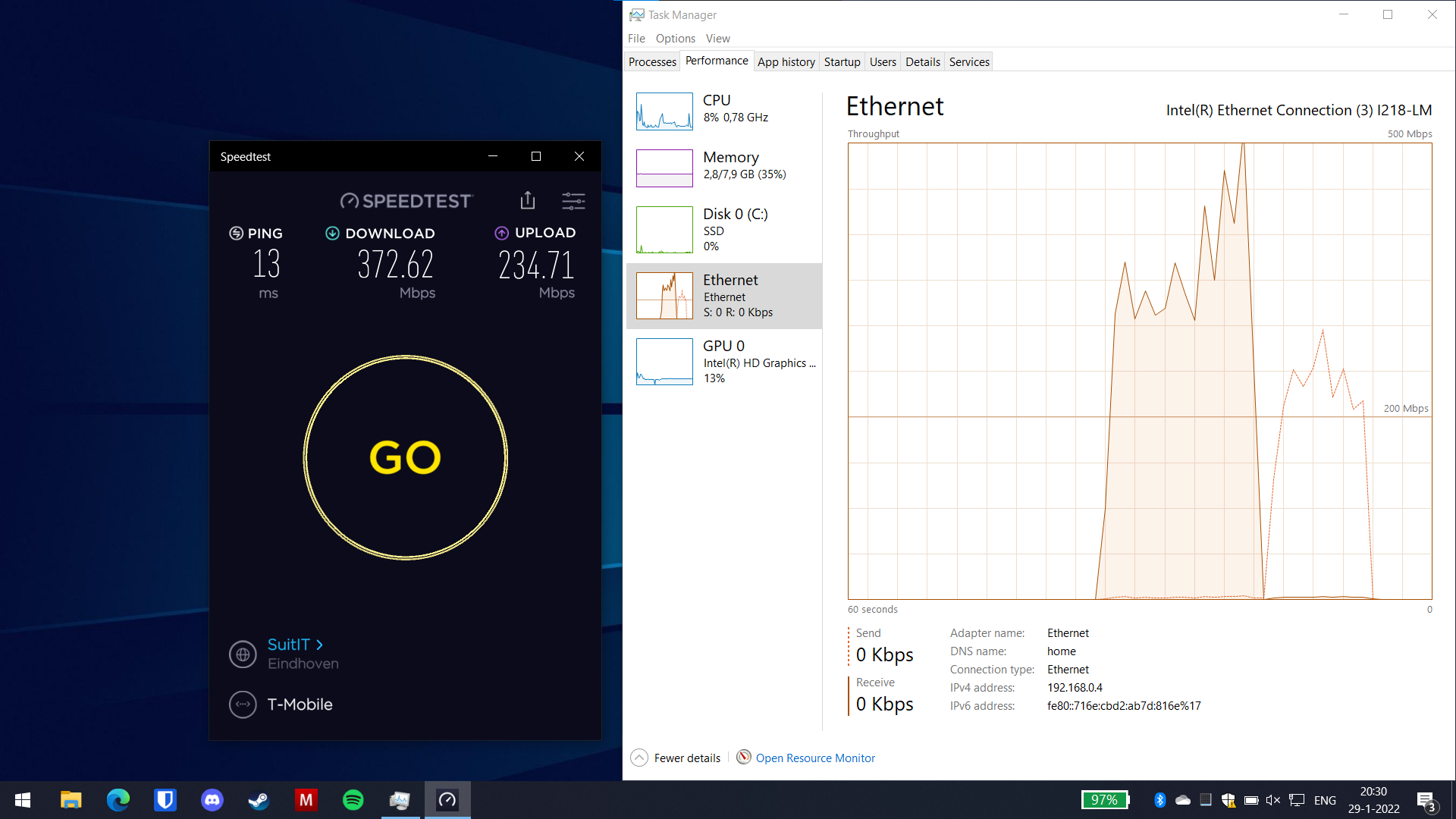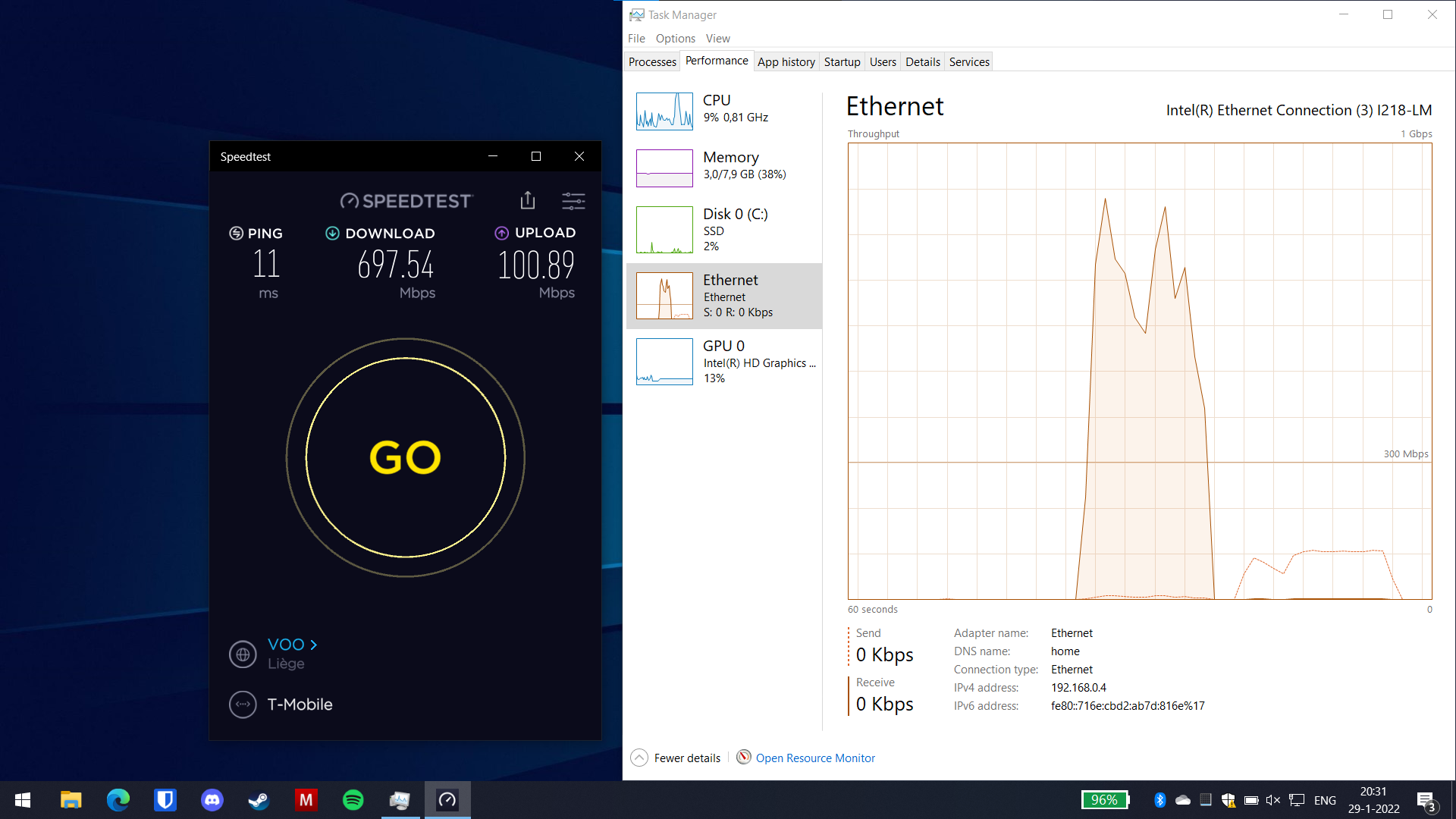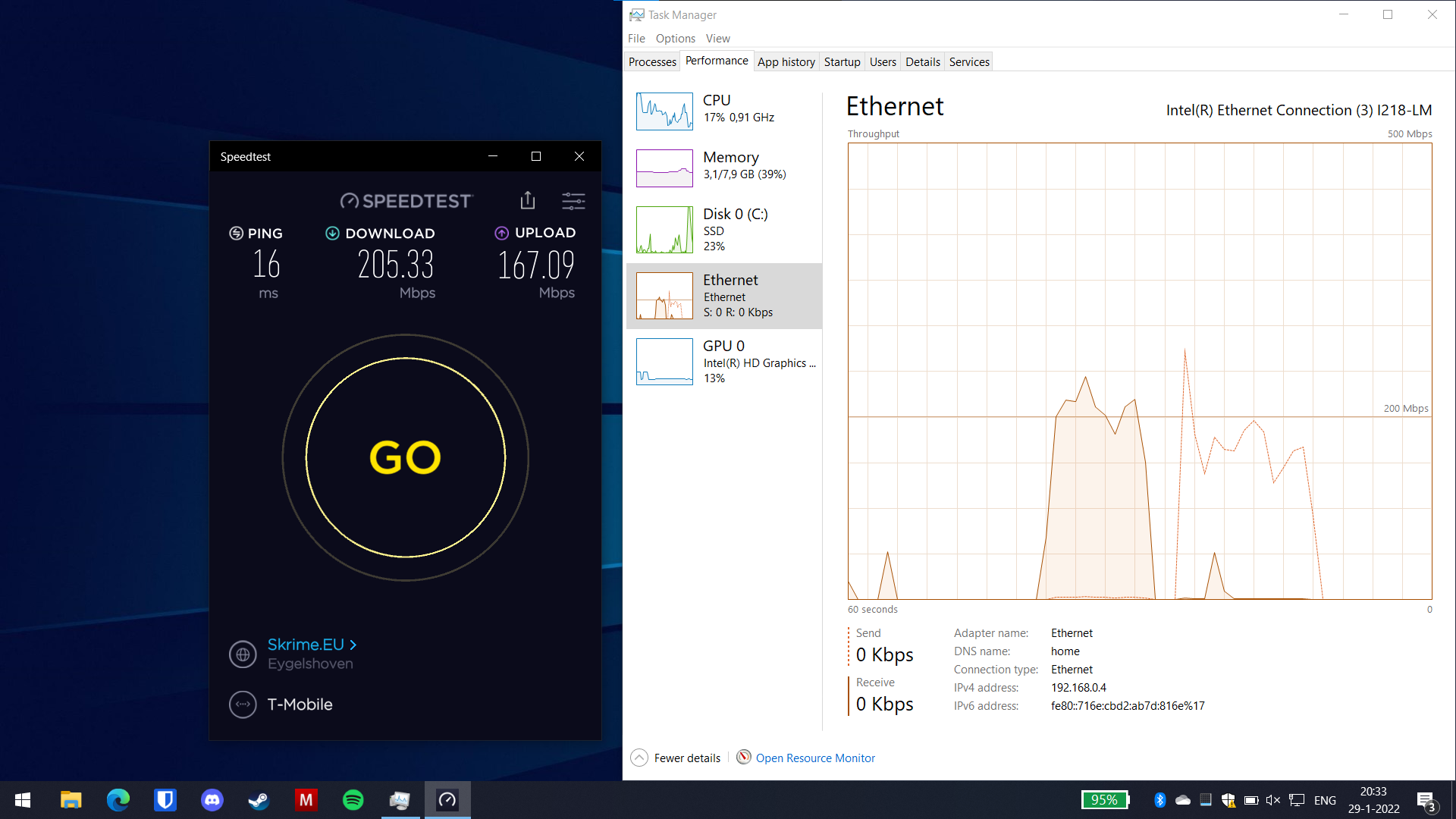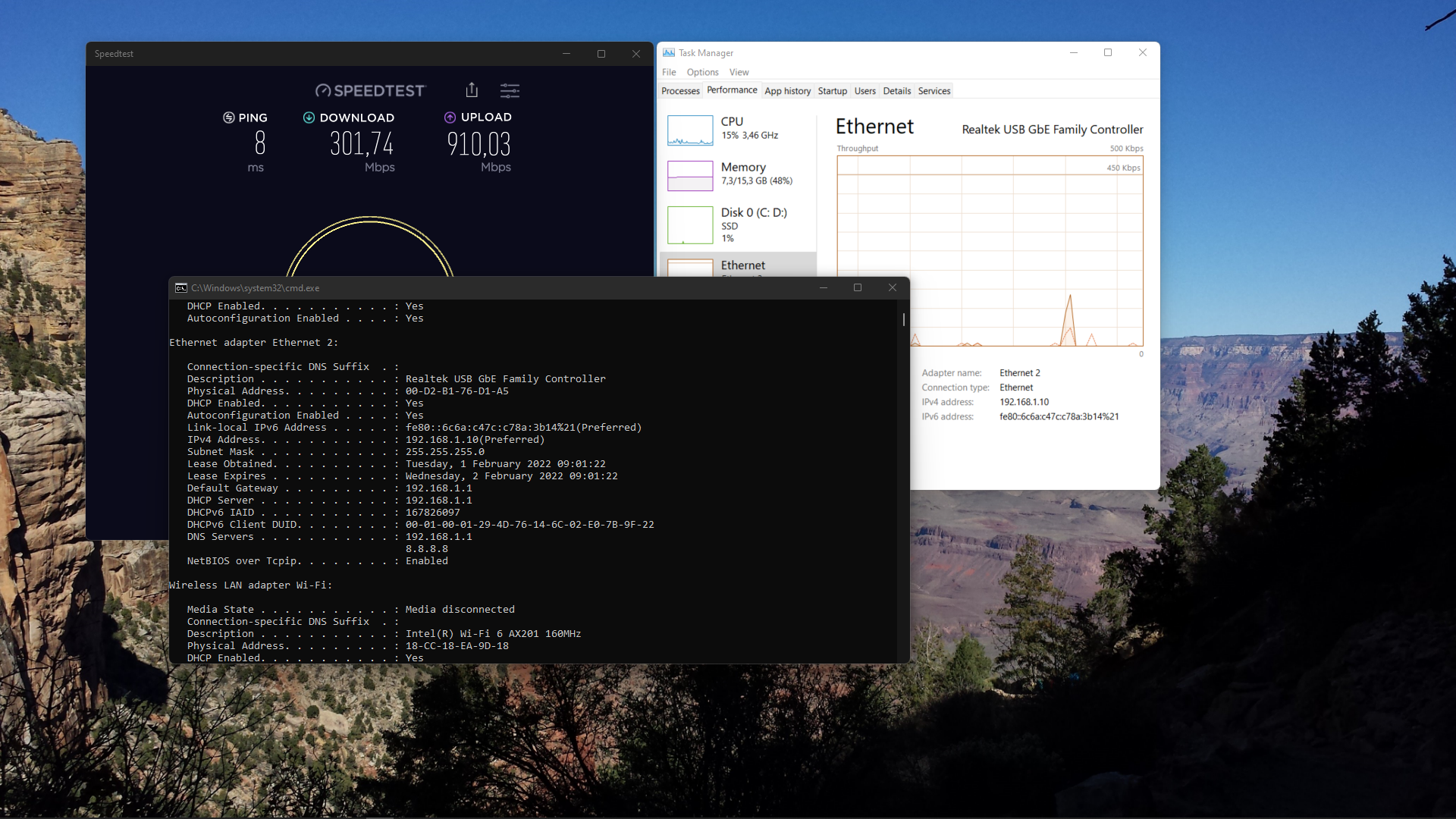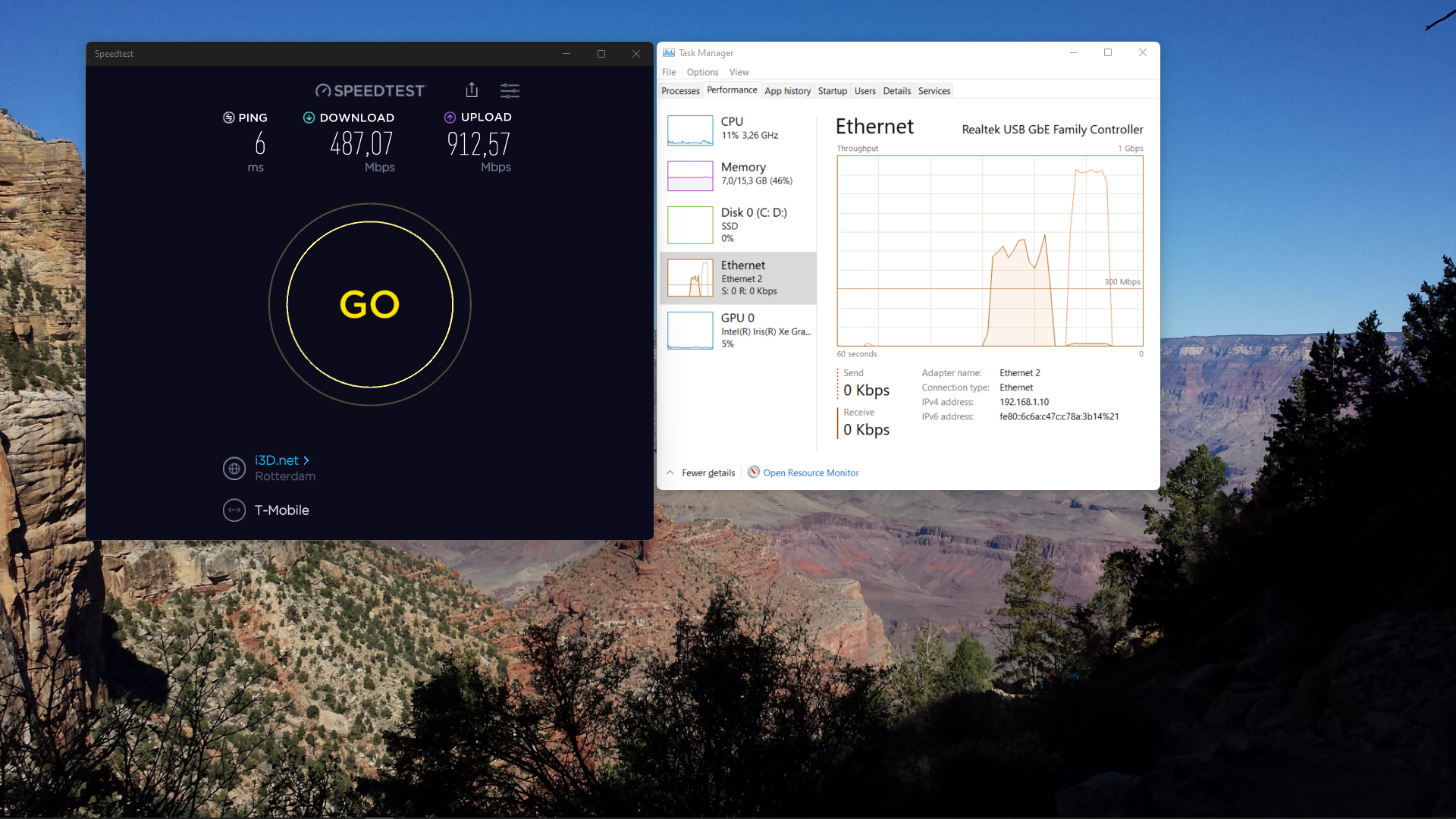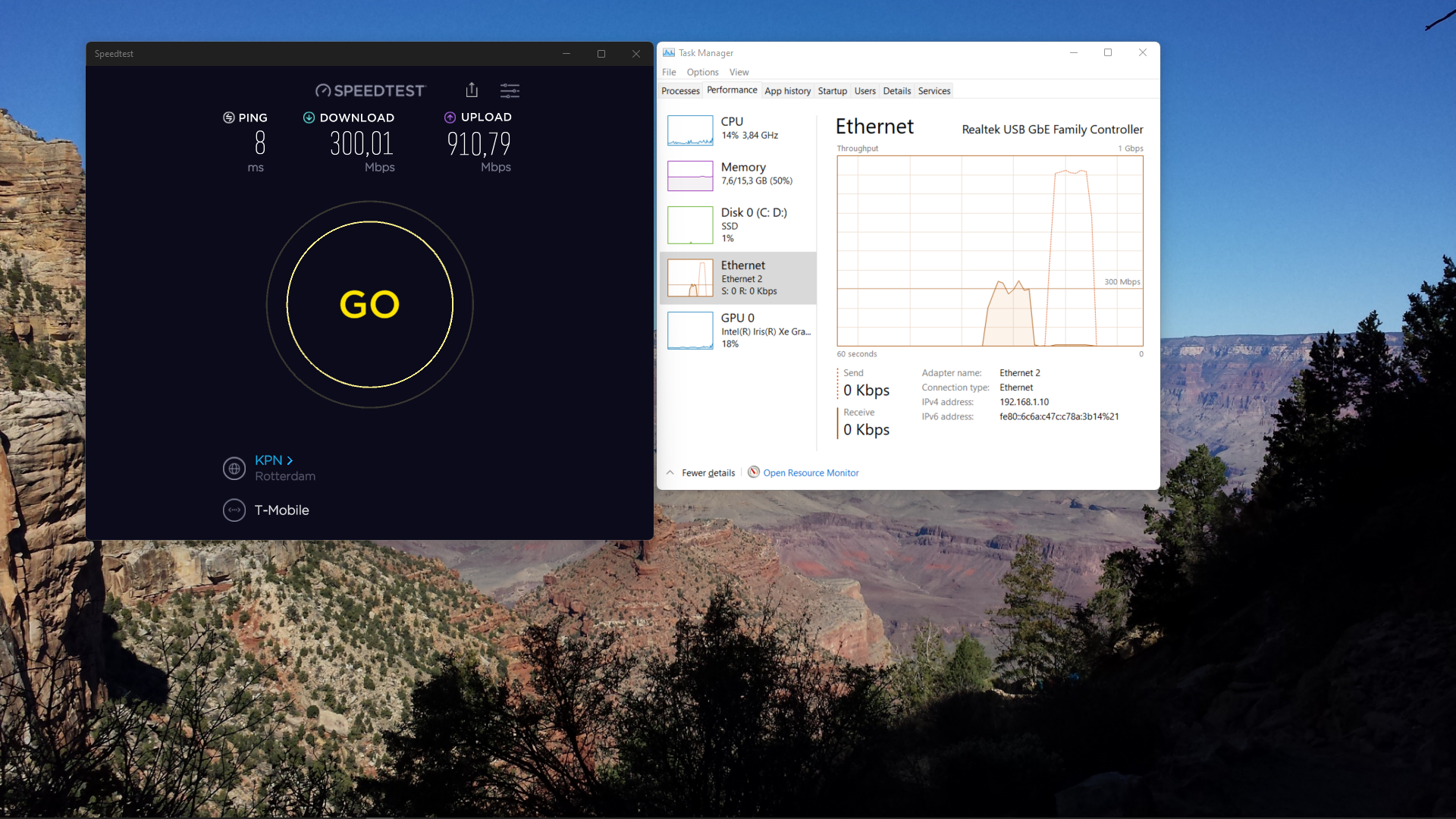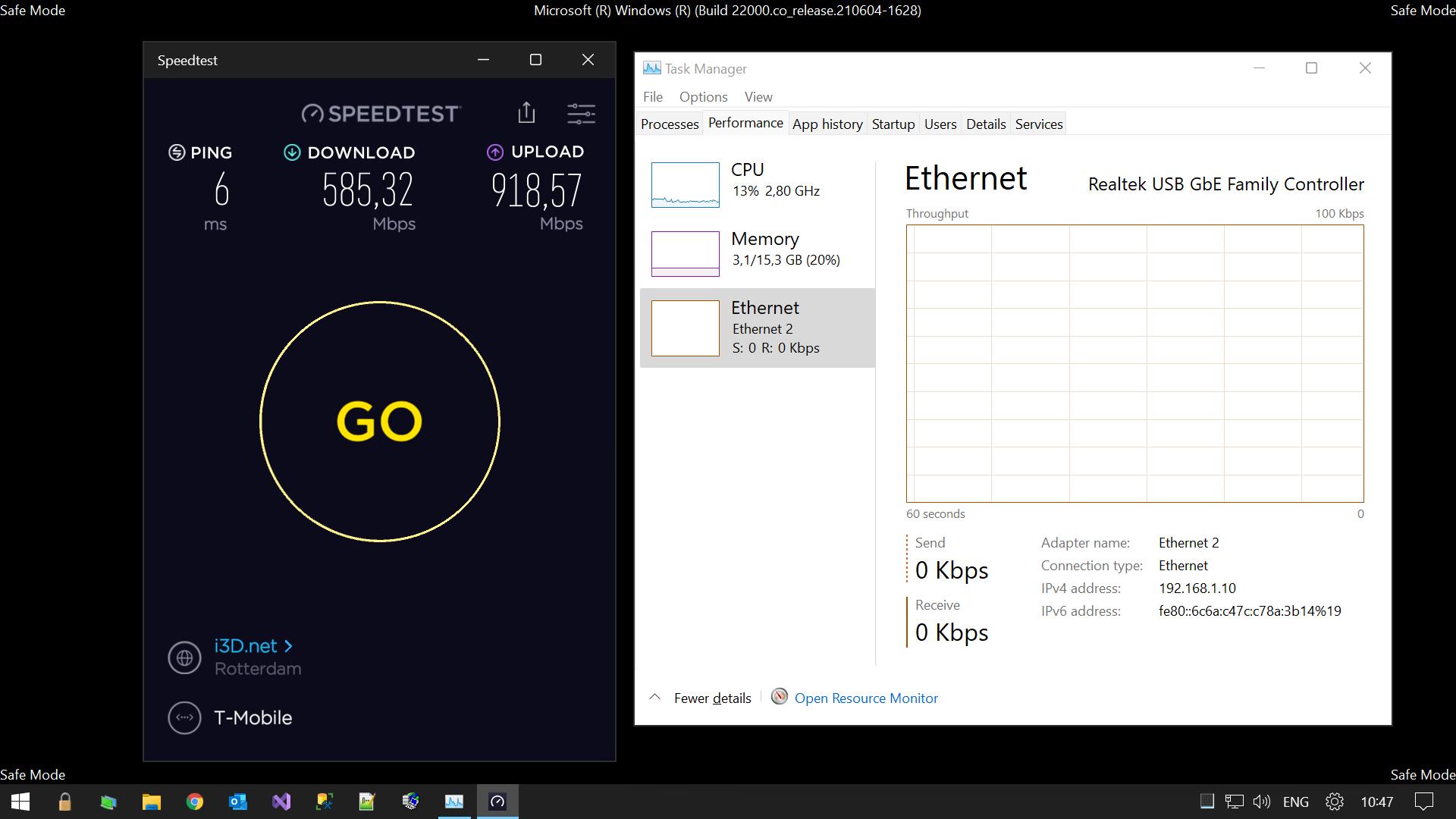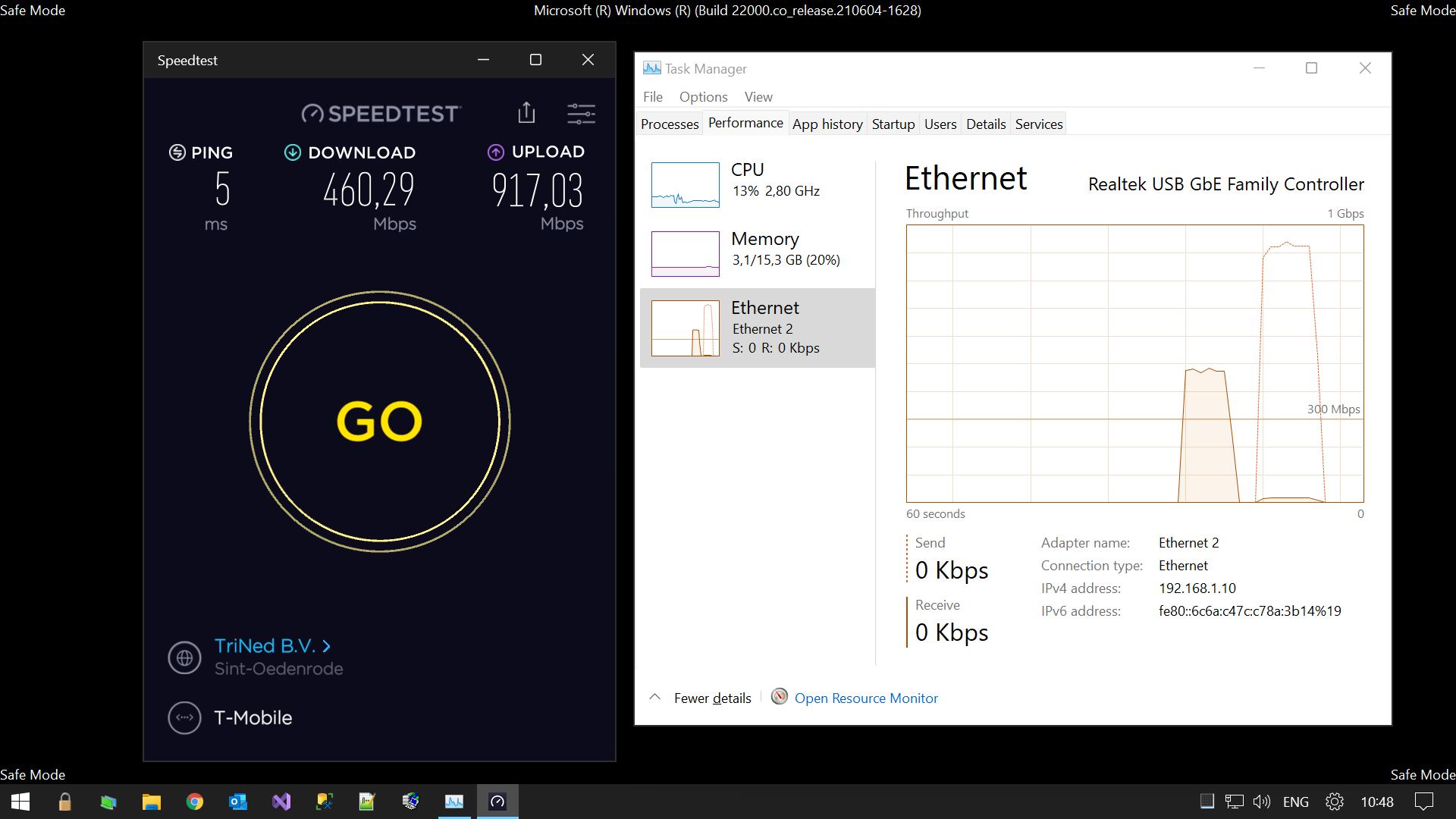Ik zit sinds gisteren op jullie nieuwe glazvezel netwerk nadat ik mijn snelheid heb verhoogd naar 1000mbps. Het viel me op dat de snelheden nogal verschillen wanneer ik Speedtests uitvoer.
Mijn computer is rechtstreeks verbonden via een kabel met jullie modem/router en de tests op de telefoon zijn gedaan op ongeveer 1 meter afstand.
Hoe kan er zoveel verschil zijn en kan dit opgelost worden?
Android App via T-Mobile router
TriNed B.V
Sint-Oedenrode
265 down / 265 up
VOO
Liège
255 down / 77 up
Android App via TP-Link router
TriNed B.V
Sint-Oedenrode
637 down / 677 up
VOO
Liège
638 down / 103 up
MS Store:
TriNed B.V
Sint-Oedenrode
179 down / 198 up
VOO
Liège
141 down / 104 up
CLI
TriNed B.V
Sint-Oedenrode
206 down / 210 up
Website
Chrome:
VOO
Liège
865 down / 104 up
FireFox:
VOO
Liège
839 down / 102 up
T-Mobile Speedtest
Chrome:
275 down / 268 up
FireFox:
902 down / 176 up
KPN Speedtest
Chrome:
336 down / 340 up
FireFox:
899 down / 336 up
Beste antwoord door Lisa
Bekijk origineel